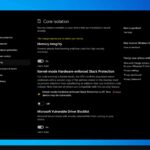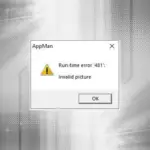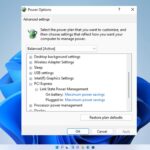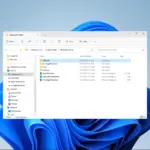- Por lo general, la carpeta Dispositivos de almacenamiento extraíbles aparece en su escritorio después de usar cierto almacenamiento externo o después de editar fotos.
- Es una carpeta fantasma que no se puede eliminar simplemente actualizando su computadora personal.
- El registro también puede ser una causa, por lo que debe intentar usar una herramienta integrada de Windows 10 para solucionarlo.
- Otra solución para deshacerse de la carpeta Dispositivos de almacenamiento extraíbles es escanear su PC con el mejor antivirus disponible.
Después de editar algunas fotos en su PC o después de usar una tarjeta SD como unidad adicional, muchos usuarios informaron que una nueva carpeta, llamada Dispositivos de almacenamiento extraíbles, apareció repentinamente en el escritorio.
La carpeta contiene los dispositivos y unidades disponibles en la computadora (a veces está vacía) y no se puede eliminar.
La carpeta se informó por primera vez en 2018, y también estaba relacionada con Windows 10 de octubre del mismo año, lo que causó muchos problemas.
Las actualizaciones acumulativas posteriores de Windows 10 no parecen haber solucionado la situación. En realidad, los usuarios se mostraron reacios a eliminarlo por temor a que esto pudiera afectar a todo el sistema operativo.
Aunque se desconoce el motivo exacto por el que aparece esta carpeta, los usuarios han intentado varias formas de deshacerse de ella sin dañar el sistema.
¿Cómo elimino la carpeta Dispositivos de almacenamiento extraíbles en el escritorio?
1. Actualice su escritorio para deshacerse de la carpeta Dispositivos de almacenamiento extraíbles
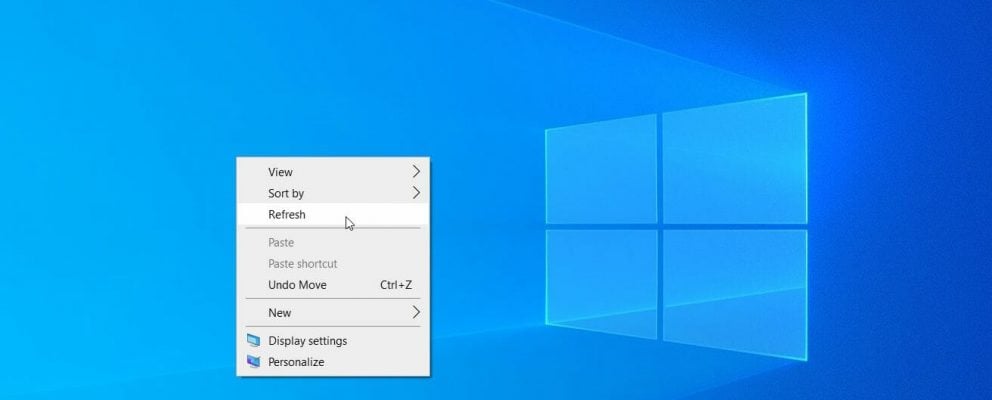
Esta es la solución más simple y de sentido común que muchos usuarios aplicaron para deshacerse de la carpeta.
Es decir, con un clic derecho en su escritorio y seleccionando la opción Actualizar, los archivos temporales deben eliminarse. Esta solución eliminó la carpeta, pero solo por un tiempo determinado.
Muchos usuarios mencionaron que la carpeta reapareció. En este caso, es posible que desee probar las siguientes soluciones de nuestra guía.
2. Ejecute un análisis antivirus para eliminar la carpeta Dispositivos de almacenamiento extraíbles

Es posible que a su dispositivo le falten actualizaciones importantes o que no funcione correctamente debido a un virus o malware.
Nosotros recomendamos un análisis antivirus en profundidad solo para estar seguro. Puede utilizar la herramienta de seguridad integrada de Windows, Defensor de Windowso una herramienta antivirus de terceros.
Lo mejor es usar una herramienta de seguridad dedicada en lugar de Windows Defender porque este último ofrece solo protección básica.
Para asegurar y proteger su computadora, datos confidenciales, pagos en línea, contraseñas, hogar inteligente dispositivos, y webcam te recomendamos utilizar una de las mejores herramientas de ciberseguridad.

ESET Internet Security
Proteja los archivos de datos importantes de su computadora y elimine el malware que puede hacer que aparezca la carpeta Dispositivos de almacenamiento extraíbles.
3. Realice un escaneo DISM para eliminar la carpeta
1. Presione la tecla de Windows y escriba cmd en el barra de búsqueda.
2. Deberías ver el Símbolo del sistema aplicación en los resultados.
3. Haga clic en Correr como administrador.
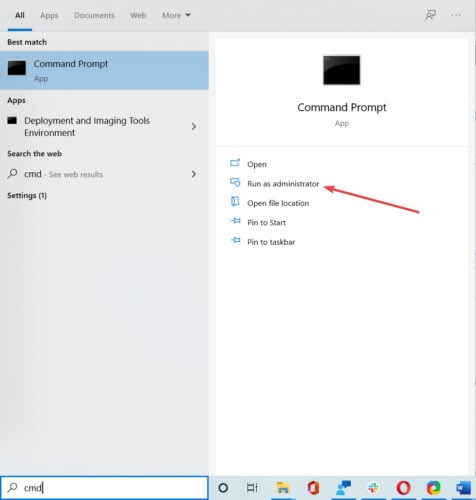
4. En la ventana del símbolo del sistema, escriba el siguiente comando:DISM /En línea /Imagen de limpieza /RestoreHealth
5. Presione Ingresar para ejecutar el comando.
6. Espere a que se complete el escaneo DISM. El proceso debería tardar entre 10 y 20 minutos en completarse y debería corregir cualquier archivo de registro defectuoso.
7. Compruebe si la carpeta Dispositivos de almacenamiento extraíbles se ha ido de su escritorio.
Dado que es posible que la carpeta Dispositivos de almacenamiento extraíbles esté conectada a configuraciones del sistema configuradas incorrectamente o entradas rotas en el registro de Windows, una exploración DISM debería solucionar el problema. Puede realizar uno fácilmente a través del símbolo del sistema.
¿Quiere saber más sobre DSIM? Lea nuestro artículo y aprenda todo lo que hay que saber sobre la herramienta DISM.
Estas serían las soluciones recomendadas y prácticas que deberían ayudarlo a eliminar la carpeta Dispositivos de almacenamiento extraíbles.
Omitimos el paso de reinicio, que a veces es útil para eliminar archivos temporales, además, no recomendamos una instalación nueva del sistema operativo, porque es un trabajo más difícil y probablemente innecesario.
Si tiene problemas para eliminar otros archivos, íconos o carpetas, puede consultar nuestra guía dedicada y aprender cómo resolver el problema fácilmente.
Si tiene algún comentario relacionado con este tema, utilice la sección dedicada a continuación.